“Cắm dây vào là chạy” – Câu cửa miệng quen thuộc của các game thủ khi nhắc đến việc cài đặt mạng. Nhưng với modem TP-Link, bạn sẽ được trải nghiệm một cuộc phiêu lưu đầy thú vị, khám phá những tính năng ẩn giấu và tận hưởng kết nối internet mượt mà, ổn định.
Giới Thiệu Về Modem TP-Link
Modem TP-Link là thiết bị mạng không dây phổ biến, được nhiều người tin dùng bởi độ bền bỉ, dễ sử dụng và giá thành hợp lý. TP-Link cung cấp đa dạng các dòng modem, từ những thiết bị nhỏ gọn phù hợp cho gia đình đến những modem mạnh mẽ phục vụ cho nhu cầu doanh nghiệp.
Hướng Dẫn Cài Đặt Modem TP-Link Bước Bước
Cài đặt modem TP-Link tưởng chừng khó nhưng thật ra rất đơn giản, chỉ cần theo dõi các bước sau:
Bước 1: Chuẩn Bị
- Cáp mạng: Dây mạng RJ-45 kết nối từ modem đến máy tính hoặc thiết bị mạng khác.
- Cáp nguồn: Cung cấp điện cho modem hoạt động.
- Tên người dùng và mật khẩu: Thông tin này thường được in trên tem dán của modem hoặc trong tài liệu hướng dẫn sử dụng.
Bước 2: Kết Nối Modem
- Kết nối cáp mạng: Cắm một đầu cáp mạng vào cổng LAN của modem, đầu còn lại cắm vào cổng mạng của máy tính.
- Kết nối cáp nguồn: Cắm cáp nguồn vào modem và ổ cắm điện.
- Bật nguồn: Nhấn nút nguồn trên modem để bật thiết bị.
Bước 3: Truy Cập Cài Đặt Modem
- Mở trình duyệt web: Mở trình duyệt web (Chrome, Firefox, Edge…) trên máy tính đã kết nối mạng.
- Nhập địa chỉ IP: Nhập địa chỉ IP của modem vào thanh địa chỉ của trình duyệt. Thông thường địa chỉ IP của modem là 192.168.1.1 hoặc 192.168.0.1. Bạn có thể tìm địa chỉ IP của modem trên tem dán của modem hoặc trong tài liệu hướng dẫn sử dụng.
- Nhập tên người dùng và mật khẩu: Sau khi nhập địa chỉ IP, trình duyệt sẽ hiển thị giao diện quản trị của modem. Nhập tên người dùng và mật khẩu đã chuẩn bị ở bước 1 để đăng nhập.
Bước 4: Cài Đặt Mạng Không Dây (Wi-Fi)
- Chọn tab Wi-Fi: Trong giao diện quản trị, chọn tab “Wireless” hoặc “Wi-Fi” để quản lý mạng không dây.
- Đặt tên Wi-Fi (SSID): Chọn một tên dễ nhớ và phù hợp cho mạng Wi-Fi của bạn.
- Chọn mật khẩu: Chọn một mật khẩu mạnh, gồm cả chữ cái, số và ký tự đặc biệt để bảo mật cho mạng Wi-Fi.
- Lưu cài đặt: Nhấn nút “Save” hoặc “Apply” để lưu cài đặt.
Bước 5: Kiểm Tra Kết Nối
- Kiểm tra kết nối mạng: Sau khi cài đặt xong, hãy kiểm tra kết nối mạng trên máy tính hoặc các thiết bị khác. Nếu kết nối mạng thành công, bạn có thể sử dụng internet bình thường.
- Kết nối Wi-Fi: Trên điện thoại hoặc máy tính bảng, tìm kiếm mạng Wi-Fi có tên bạn đã đặt ở bước 4 và nhập mật khẩu để kết nối.
Lưu Ý Khi Cài Đặt Modem TP-Link
- Thay đổi mật khẩu mặc định: Sau khi cài đặt, hãy thay đổi mật khẩu mặc định của modem để tăng cường bảo mật.
- Cập nhật phần mềm: Thường xuyên cập nhật phần mềm mới nhất cho modem để đảm bảo hiệu suất và tính năng hoạt động ổn định.
- Vị trí đặt modem: Nên đặt modem ở nơi thoáng mát, tránh những nơi ẩm thấp hoặc gần các thiết bị điện từ.
Những Câu Hỏi Thường Gặp Khi Cài Đặt Modem TP-Link
- Làm sao để biết địa chỉ IP của modem? Bạn có thể tìm địa chỉ IP trên tem dán của modem hoặc trong tài liệu hướng dẫn sử dụng.
- Mật khẩu mặc định của modem là gì? Mật khẩu mặc định thường được in trên tem dán của modem hoặc trong tài liệu hướng dẫn sử dụng.
- Tôi phải làm gì nếu quên mật khẩu của modem? Bạn có thể khôi phục lại cài đặt gốc của modem bằng cách nhấn nút Reset trên modem.
- Làm sao để thay đổi mật khẩu của modem? Bạn có thể thay đổi mật khẩu của modem trong giao diện quản trị của modem.
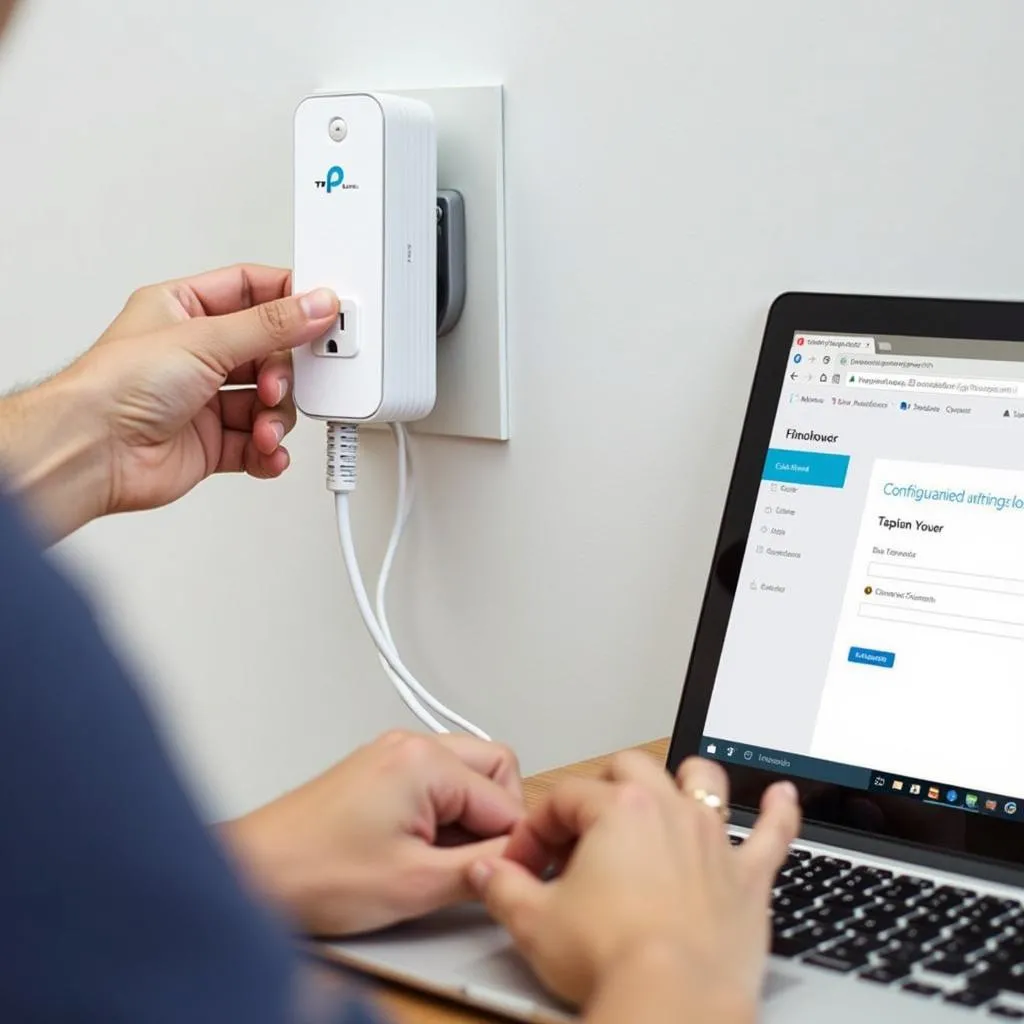 Hướng dẫn cài đặt modem TP-Link
Hướng dẫn cài đặt modem TP-Link
Kết Luận
Cài đặt modem TP-Link đơn giản hơn bạn nghĩ, chỉ cần làm theo hướng dẫn chi tiết ở trên là bạn đã có thể kết nối internet nhanh chóng và ổn định. Hãy thử ngay và tận hưởng thế giới giải trí online đầy màu sắc!
Bạn còn bất kỳ câu hỏi nào khác về cài đặt modem TP-Link? Hãy để lại bình luận hoặc liên hệ với chúng tôi để được hỗ trợ.